Если вы играли в Minecraft, то наверняка заметили, что каждый игровой мир представляет собой огромную генерируемую карту. Возникает вопрос: где именно хранится эта карта? В этой статье мы расскажем вам о месте сохранения карт в Minecraft.
Оригинальные карты в Minecraft хранятся в специальной директории, которая автоматически создается при установке игры. Для Windows она находится в папке %appdata%, а именно в "Roaming\.minecraft\saves". Для macOS путь выглядит следующим образом: "Library\Application Support\minecraft\saves".
Каждая карта в Minecraft сохраняется в отдельной папке, название которой соответствует названию вашего игрового мира. Внутри этой папки находятся различные файлы, которые содержат информацию об игровом мире, включая генерируемую карту.
Иногда игроки создают свои собственные карты или скачивают готовые карты из интернета. В этом случае, сохраняемая карта может находиться в другом месте, но она всегда будет иметь расширение .mcworld или .mcpack. Поместите эти файлы в директорию "saves" и они станут доступными для игры в Minecraft.
Где находятся карты в Майнкрафт?

Карты в Майнкрафт хранятся в специальной папке, которая находится в директории игры. Для каждого профиля игрока создается отдельная папка с картами.
Хранение карт в одиночном режиме:
Если вы играете в одиночном режиме, то ваши карты будут храниться в следующем пути:
C:\Users\[имя пользователя]\AppData\Roaming\.minecraft\saves
В данном пути "[имя пользователя]" заменяется на ваше имя пользователя на компьютере. В папке "saves" вы найдете все сохраненные карты для одиночной игры.
Хранение карт в многопользовательском режиме:
Если вы играете в многопользовательском режиме, то все карты будут храниться на сервере, на котором вы играете. В таком случае, вы не можете получить доступ к картам непосредственно на своем компьютере.
Теперь вы знаете, где находятся ваши сохраненные карты в Майнкрафт. Удачной игры!
Местоположение карт:

В игре Minecraft карты хранятся в определенном месте, которое зависит от версии игры и операционной системы, на которой она запущена. Вот основные местоположения, где могут находиться карты:
- На компьютере (Windows): в папке %appdata%\.minecraft\saves\
- На компьютере (Mac): в папке ~/Library/Application Support/minecraft/saves/
- На компьютере (Linux): в папке ~/.minecraft/saves/
- На консолях (Xbox, PlayStation, Nintendo): в папке сохранений на консоли
- На мобильных устройствах (Android, iOS): в папке с игрой на устройстве
Обратите внимание, что местоположение может незначительно отличаться в зависимости от версии игры, модификаций или лаунчера, которые вы используете.
Если вы хотите найти местоположение карт, вы можете воспользоваться поисковиком на компьютере или проводником на мобильных устройствах, чтобы найти указанную папку сохранений для Minecraft.
Папка сохранений
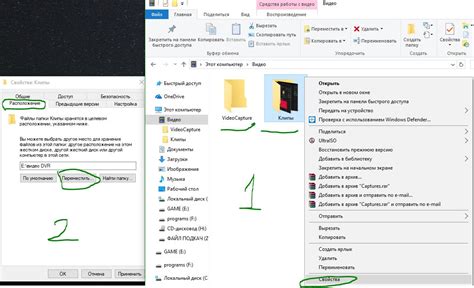
Все карты, созданные в Minecraft, сохраняются на компьютере пользователя в определенной папке. Папка сохранений содержит все ваши миры и карты, которые вы создали или загрузили в игру.
Перейдите к папке сохранений, чтобы найти и скопировать ваши карты или создать резервные копии.
| Операционная система | Путь к папке сохранений |
|---|---|
| Windows | %APPDATA%\Roaming\.minecraft\saves |
| Mac OS | ~/Library/Application Support/minecraft/saves |
| Linux | ~/.minecraft/saves |
Просмотрите содержимое папки сохранений, чтобы найти нужную карту. Вы можете скопировать папку с картой или файлы, связанные с ней, чтобы переместить ее в другую папку или поделиться с другими игроками.
Будьте осторожны при редактировании содержимого папки сохранений. Неправильные изменения могут привести к повреждению карты или потере данных.
Расположение файлов карт
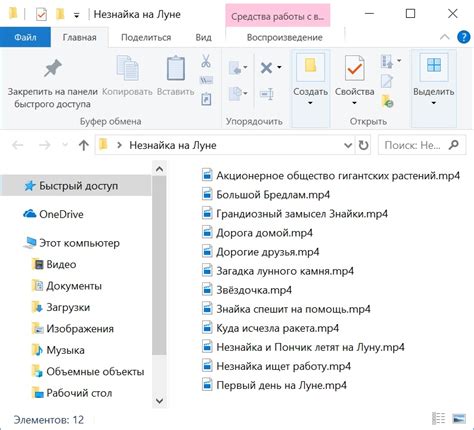
В Minecraft, карты сохраняются в специальной папке, которая относится к профилю игрока на компьютере. По умолчанию расположение этой папки зависит от операционной системы:
| Операционная система | Расположение папки карт |
|---|---|
| Windows | %appdata%/.minecraft/saves |
| Mac | ~/Library/Application Support/minecraft/saves |
| Linux | ~/.minecraft/saves |
При открытии папки "saves" вы увидите подпапки, каждая из которых представляет собой отдельную карту. Внутри этих папок находятся все необходимые файлы карты, включая файлы регионов, где хранятся данные о чанках и блоках.
Таким образом, если вы хотите редактировать или делиться картами в Minecraft, вы можете найти все необходимые файлы в папке "saves" в профиле игрока на вашем компьютере.
Хранение карт в мире игры

Когда игрок создает карту с помощью знака картографа, она получает свой уникальный номер. Карты с разными номерами могут отображать разные области мира. Владелец карты может перемещаться по миру и вести исследования, а затем возвращаться к сохраненной карте, чтобы посмотреть прогресс и отметить новые достижения.
Карты хранятся в специальной папке игры на компьютере или на сервере Minecraft. Для игры на компьютере путь к папке сохранения карт выглядит следующим образом:
<папка с игрой>/saves/<название мира>/data/<название карты>.dat
В данной папке хранятся файлы с расширением .dat, которые содержат информацию о карте, такую как ее номер и область окрестности.
Когда игрок хочет отобразить карту в игре, он помещает ее в рамку для карты. Такая рамка обычно изготавливается из дерева или других материалов и размещается на стене или на полу. После размещения карты в рамку, она отображается в виде украшения, и игрок может свободно просматривать и исследовать ее, несмотря на свое текущее положение в мире.
Хранение и использование карт в Minecraft является важным аспектом игрового процесса, позволяющим игрокам вести исследования, отмечать важные места или обнаруживать новые достопримечательности.
Резервное копирование карт

Чтобы создать резервную копию карты, вы должны найти папку, в которой она хранится. Путь к папке может отличаться в зависимости от операционной системы:
- Windows: Путь к папке сохранения карт выглядит примерно так: C:\Users\YourUsername\AppData\Roaming\.minecraft\saves. Вы должны заменить "YourUsername" на свою учетную запись пользователя.
- Mac: Путь к папке сохранения карт обычно выглядит так: /Users/YourUsername/Library/Application Support/minecraft/saves. Здесь также необходимо заменить "YourUsername" на ваше имя пользователя.
- Linux: Путь к папке сохранения карт может отличаться в зависимости от вашей дистрибутива Linux. Обычно он выглядит примерно так: /home/YourUsername/.minecraft/saves. Необходимо заменить "YourUsername" на ваше имя пользователя.
После того как вы нашли папку с сохранениями карт, вы можете создать резервную копию целой папки или отдельных карт, просто копируя их в другую папку или на внешнее хранилище данных. Не забудьте регулярно создавать резервные копии важных карт, чтобы не потерять свой прогресс при сбоях системы или других проблемах.
Операционная система также может предоставлять функции автоматического создания резервных копий, которые позволят вам сохранять ваши карты в безопасности с минимальными усилиями. Исследуйте возможности вашей операционной системы и установите автоматическое резервное копирование карт Minecraft, чтобы быть спокойным и уверенным в сохранности вашего прогресса.
Перенос карт на другой компьютер
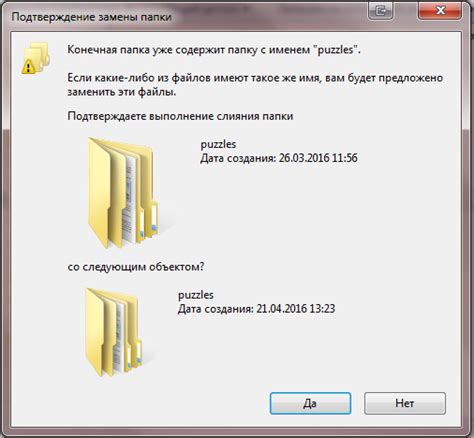
Если вы хотите перенести карты Minecraft на другой компьютер, вам понадобится скопировать файлы с картами из папки сохранений на одном компьютере и вставить их в папку сохранений на другом компьютере:
1. Найдите папку с картами Minecraft на первом компьютере. Путь к папке сохранений обычно выглядит так:
C:\Users\Ваш пользователь\AppData\Roaming\.minecraft\saves (для Windows)
/Users/Ваш пользователь/Library/Application Support/minecraft/saves (для Mac)
~/.minecraft/saves (для Linux)
2. Скопируйте папку с картой, которую вы хотите перенести.
3. Перенесите скопированную папку на другой компьютер, используя флеш-накопитель, облачное хранилище или другой способ передачи файлов.
4. На втором компьютере откройте папку сохранений Minecraft, используя тот же путь, что и на первом компьютере.
5. Вставьте скопированную папку с картой в папку сохранений на втором компьютере.
После этого вы сможете играть на перенесенной карте в Minecraft на другом компьютере.
Предупреждения и рекомендации
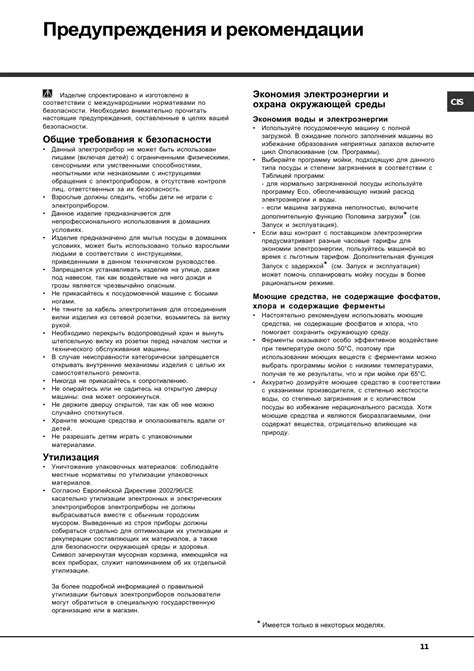
1. Запасные копии:
Перед изменением или удалением карты в Minecraft рекомендуется создать резервную копию своего мира. Это позволит вам восстановить его в случае возникновения проблем или ошибок.
2. Осторожность при удалении:
Перед удалением карты убедитесь, что вы не ошиблись и не удаляете нежелательный мир. Потеря данных может быть необратимым.
3. Советы по хранению:
Если карта не отображается в списке сохраненных миров, проверьте правильность пути к папке, где она хранится. Убедитесь, что вы указываете правильный путь и правильное название мира.
Избегайте изменений внутри папки, где хранятся карты Minecraft, если не знаете, какие файлы нужно редактировать. Неправильные изменения могут привести к повреждению данных или неработоспособности мира.
4. Удаление ненужных карт:
Удаление ненужных миров поможет освободить место на вашем жестком диске и сделает процесс поиска нужных карт более удобным. Однако будьте внимательны и осторожны при этом.
Следуя этим предупреждениям и рекомендациям, вы сможете эффективно управлять своими картами в Minecraft и избежать потери важных данных.




